المحتوى:
الطريقة 1: التحقق من "سلة المهملات"
في المقام الأول، تحقق مما إذا كان الملف قد تم حذفه بالطريقة المعتادة. مثل هذه البيانات تدخل إلى "سلة المهملات" المدمجة، حيث يتم تخزينها لفترة معينة. إذا لم تقم بتنظيفها بعد حذف الملف، افتحها، وابحث عن العرض التقديمي، ثم انقر بزر الماوس الأيمن عليه واختر خيار "استعادة".
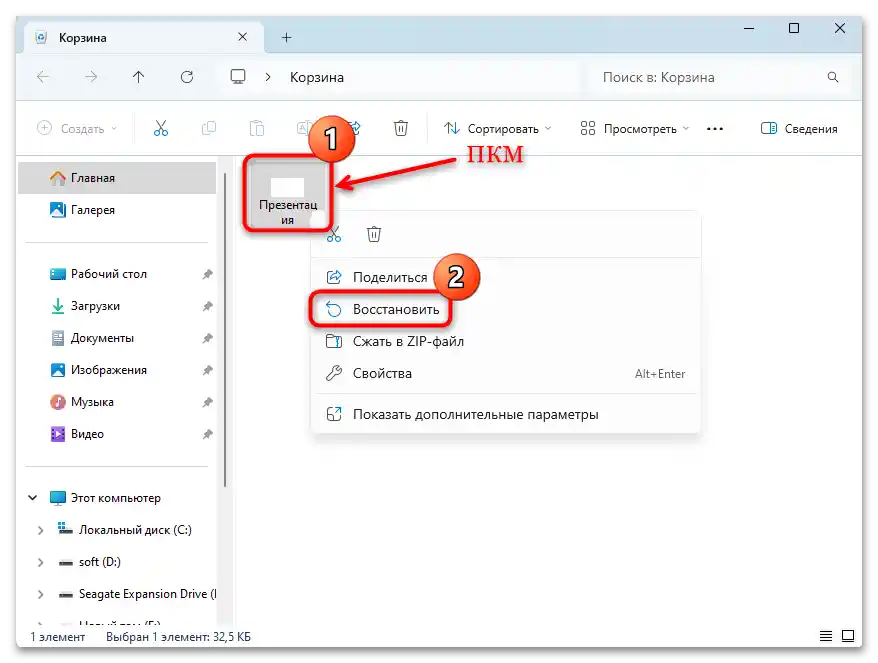
بعد ذلك، سيظهر الملف في المكان الذي تم حذفه منه. ولكن إذا فقدت العرض التقديمي بسبب إغلاق غير متوقع أو بسبب ظروف غير متوقعة (مثل إيقاف تشغيل الكمبيوتر بالكامل بسبب انقطاع التيار الكهربائي)، فستحتاج إلى اتخاذ إجراءات مختلفة قليلاً، وهي استعادة الملف باستخدام الأدوات المدمجة والتطبيقات الخارجية.
الطريقة 2: وظيفة الاستعادة المدمجة للعروض التقديمية
في PowerPoint، تم تنفيذ أداة يمكن استخدامها لمحاولة استعادة عرض تقديمي غير محفوظ. عادةً ما يتم حفظ مثل هذه الملفات تلقائيًا في مجلد مؤقت ضمن نطاق زمني محدد (مثل كل 10 دقائق).
- قم بتشغيل PowerPoint، من خلال العثور على البرنامج على سطح المكتب أو في القائمة الرئيسية.
- للوصول إلى النافذة الرئيسية من خلال التطبيق المفتوح، يكفي الضغط على علامة التبويب "ملف".
- في اللوحة اليسرى، اختر علامة التبويب "فتح"، ثم انقر على السطر "الأخيرة". في الجزء المركزي من النافذة في الأسفل، انقر على زر "استعادة العروض التقديمية غير المحفوظة".
- ستفتح نافذة "مستكشف الملفات" مع الدليل الذي يتم فيه تخزين النسخ المؤقتة من مستندات PowerPoint.في حالة عدم وجود عنوان، يمكن العثور عليها من خلال تاريخ التعديل، عن طريق فرز الملفات بالضغط على علامة التبويب المناسبة.
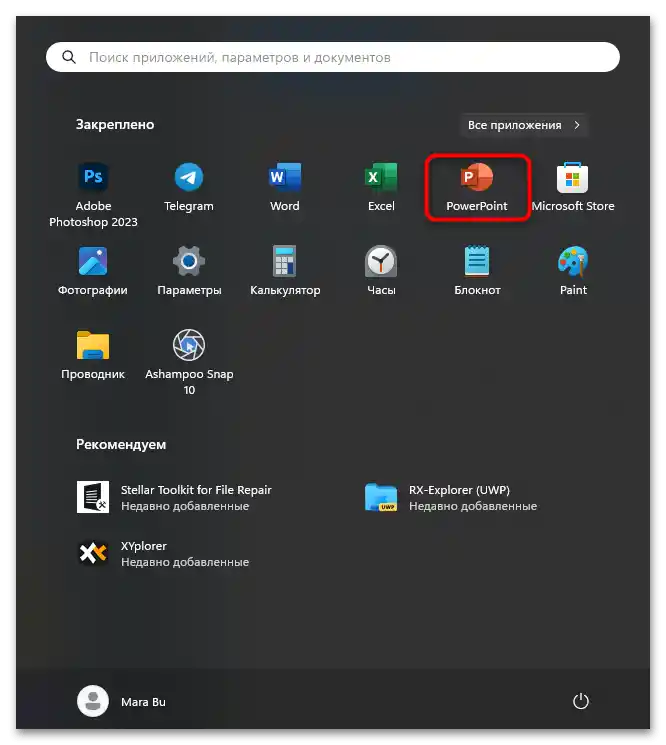
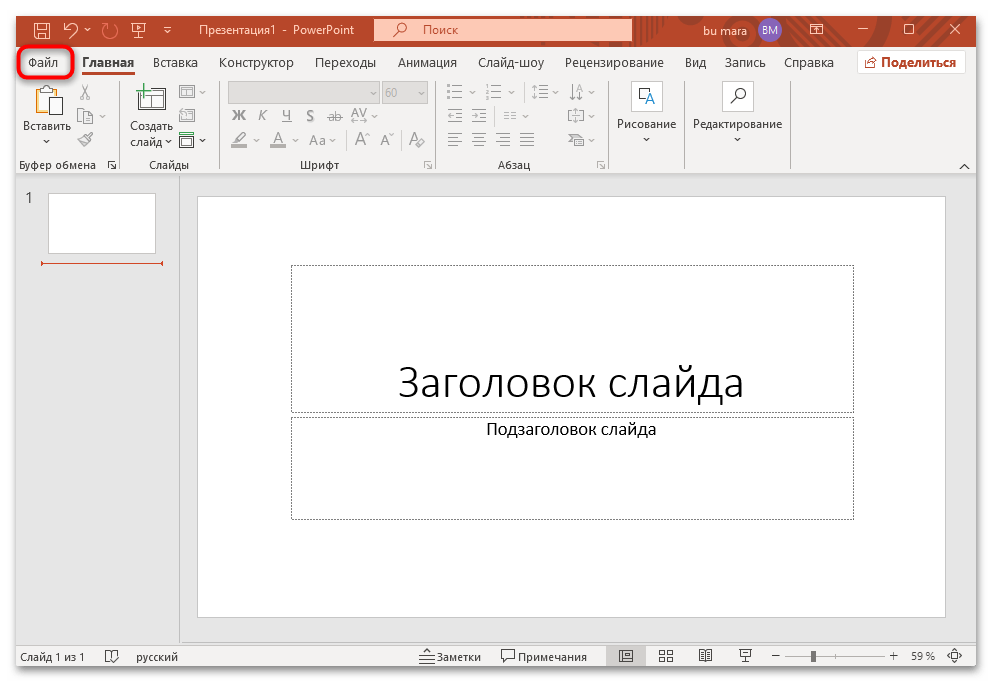
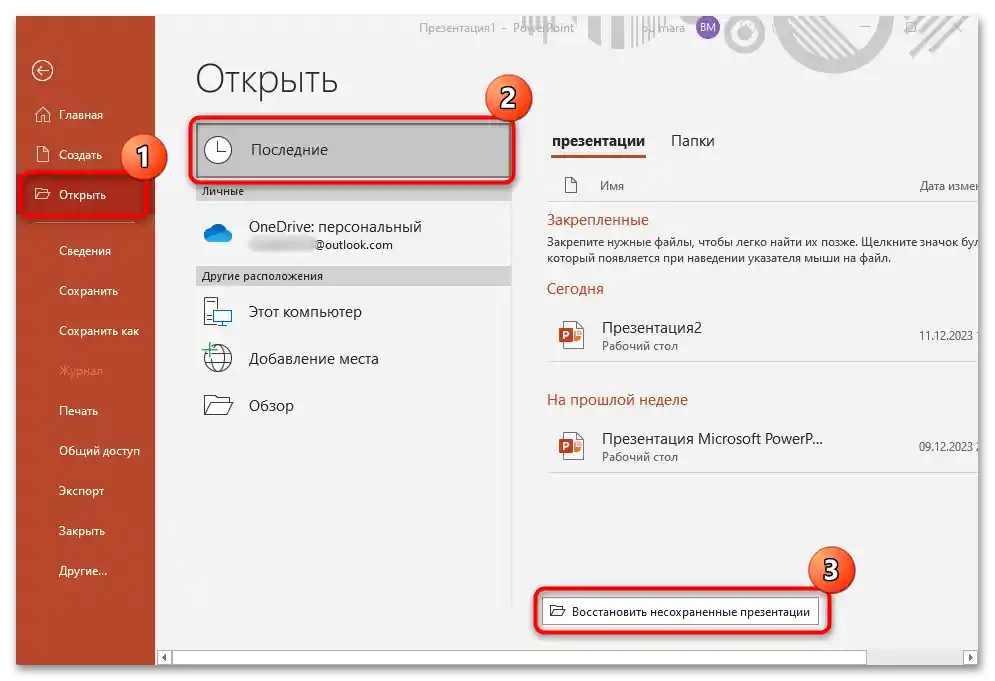
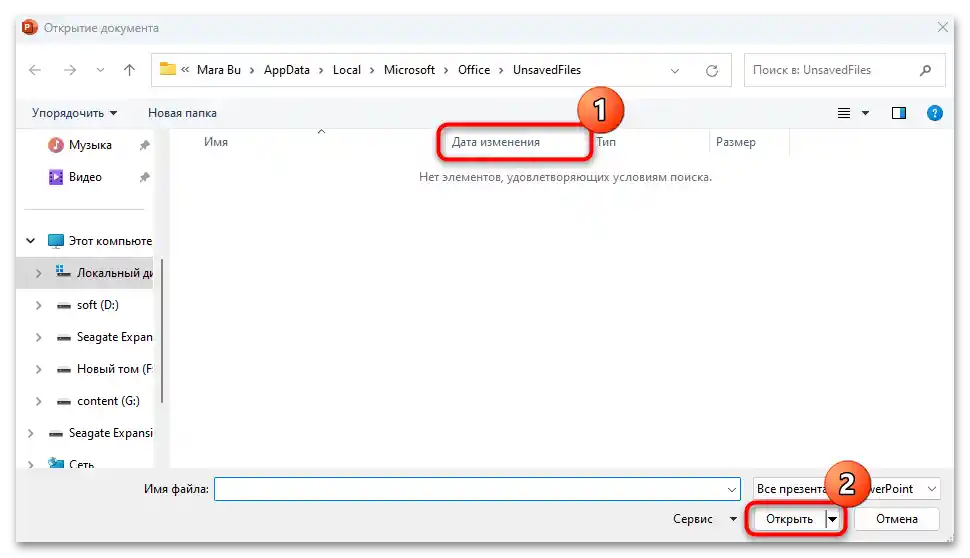
بعد الاختيار، ستفتح العرض التقديمي في PowerPoint، ثم يمكنك حفظه بالطريقة المعتادة في أي مكان مناسب.
الطريقة 3: الاستعادة من المجلد النظامي
يمكن أيضًا استخدام خيار بديل مرتبط بالطريقة السابقة. في هذه الحالة، يمكن فتح مجلد البيانات للاستعادة التلقائية على القرص النظامي يدويًا، بدلاً من استخدام الوظيفة المدمجة في PowerPoint.
- قم بتشغيل "مستكشف الملفات"، ثم من المحتمل أن تحتاج إلى تفعيل عرض العناصر المخفية. للقيام بذلك في Windows 11، اضغط على زر "عرض"، ثم في القائمة المنسدلة، مرر المؤشر إلى خيار "عرض" واختر "العناصر المخفية".
- انتقل إلى المسار الذي يُستخدم عادةً بشكل افتراضي، وهو
C:UsersUSER_NAMEAppDataRoamingMicrosoftPowerPoint، حيث يُقصد بـ "USER_NAME" اسم حسابك، حيث تم استخدام PowerPoint. سيتعين عليك العثور على نسخة غير محفوظة من العرض التقديمي وفتحها بنقرة مزدوجة باستخدام زر الفأرة الأيسر.
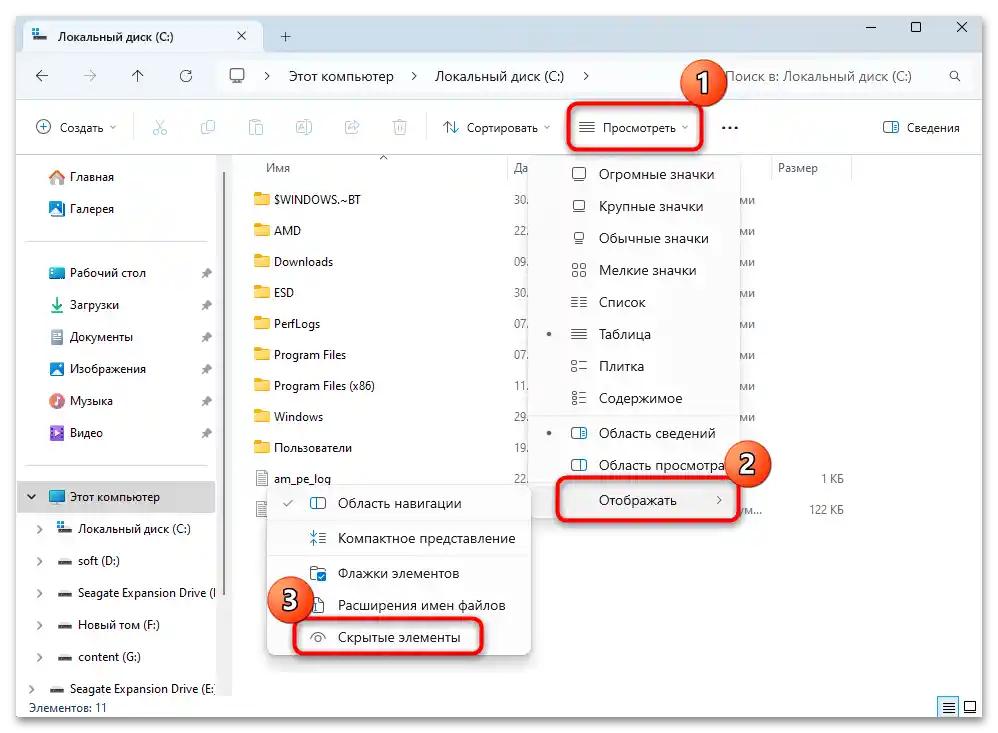
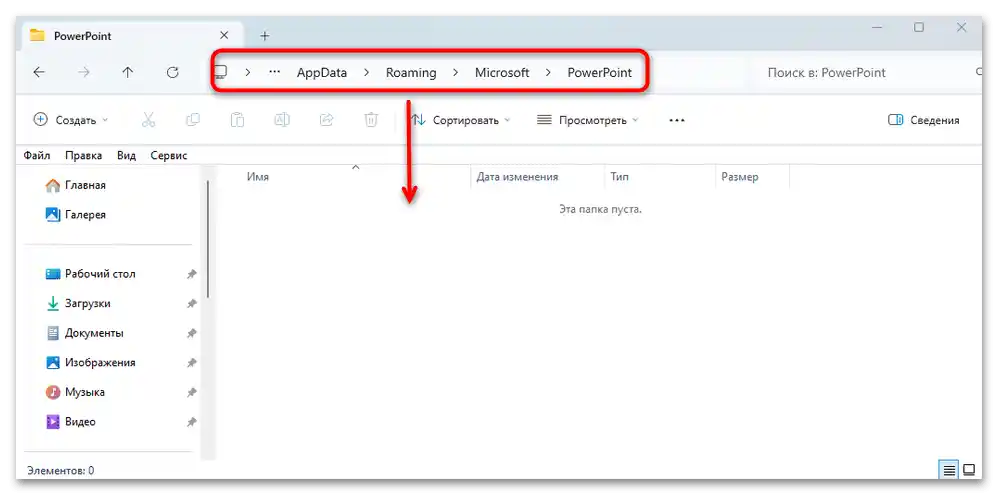
بعد فتح الملف، يمكنك حفظه في أي مكان. يجب ملاحظة أن المسار الذي توجد فيه ملفات الاستعادة قد يكون مختلفًا، ولكن ذلك يعتمد على ما إذا تم تغيير الإعدادات في خيارات البرنامج نفسه.
- يوجد في PowerPoint وظيفة لتغيير الدليل لهذه البيانات، لذا عند الإمكان، قم بتشغيله واضغط على علامة التبويب "ملف". من اللوحة التي تظهر، اختر خيار "الخيارات".
- ستظهر نافذة جديدة، حيث انتقل إلى قسم "الحفظ"، وفي الجزء المركزي من النافذة سترى المسار إلى دليل البيانات للاستعادة. يمكنك نسخه إلى الحافظة ولصقه في شريط عنوان "مستكشف الملفات".
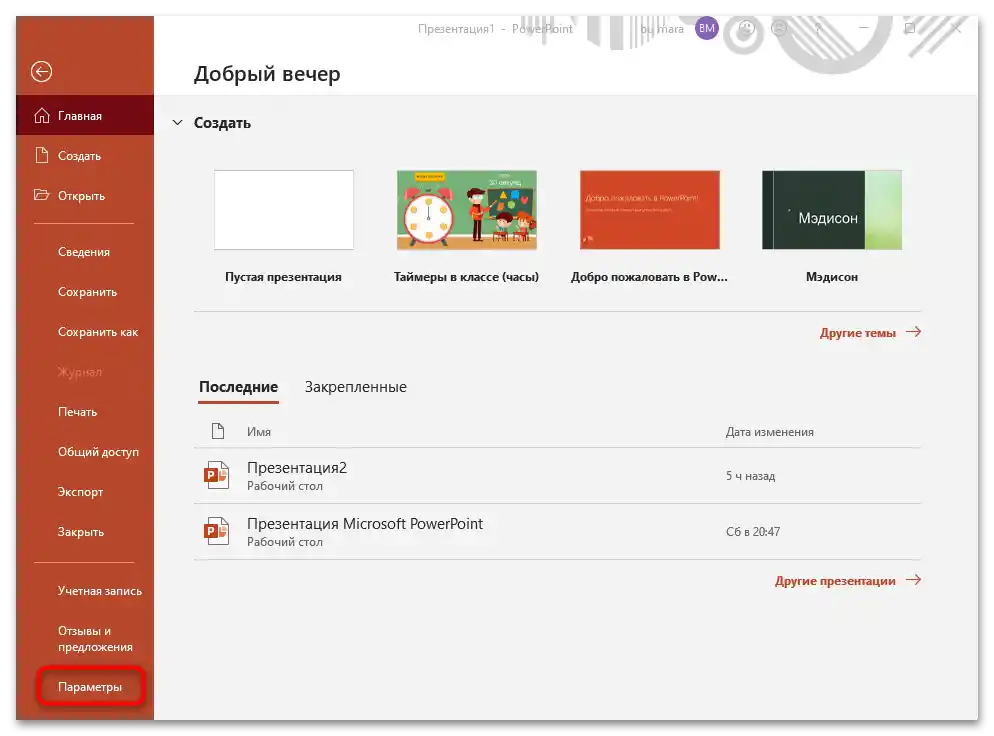
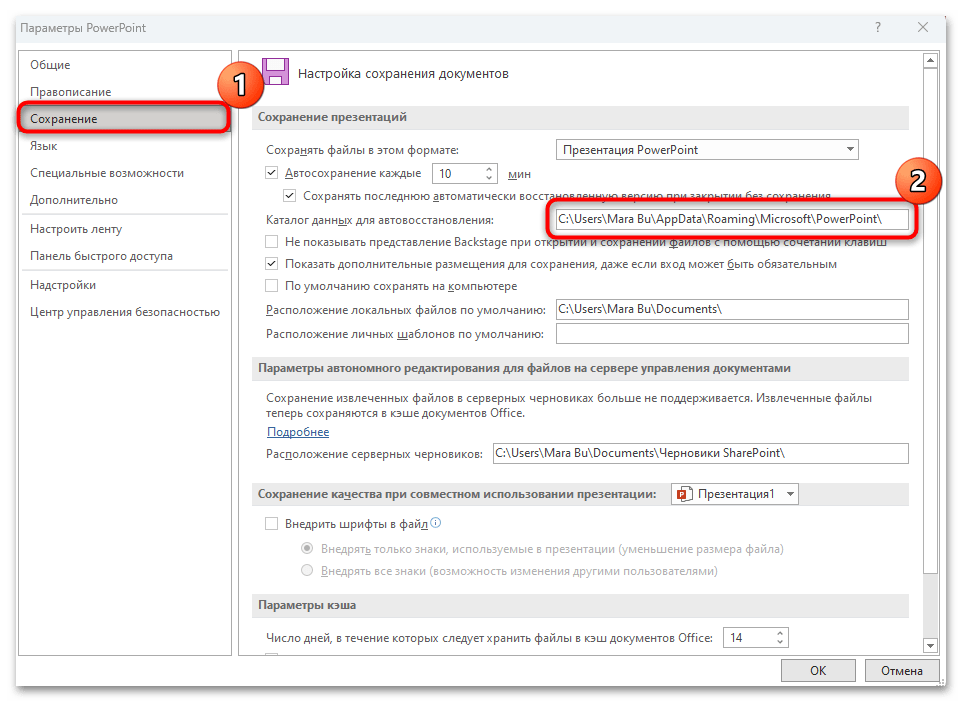
كما تتوفر هنا خيارات إضافية للحفظ التلقائي.على سبيل المثال، يمكن تحديد الوقت الذي سيتم فيه حفظ العرض التقديمي.
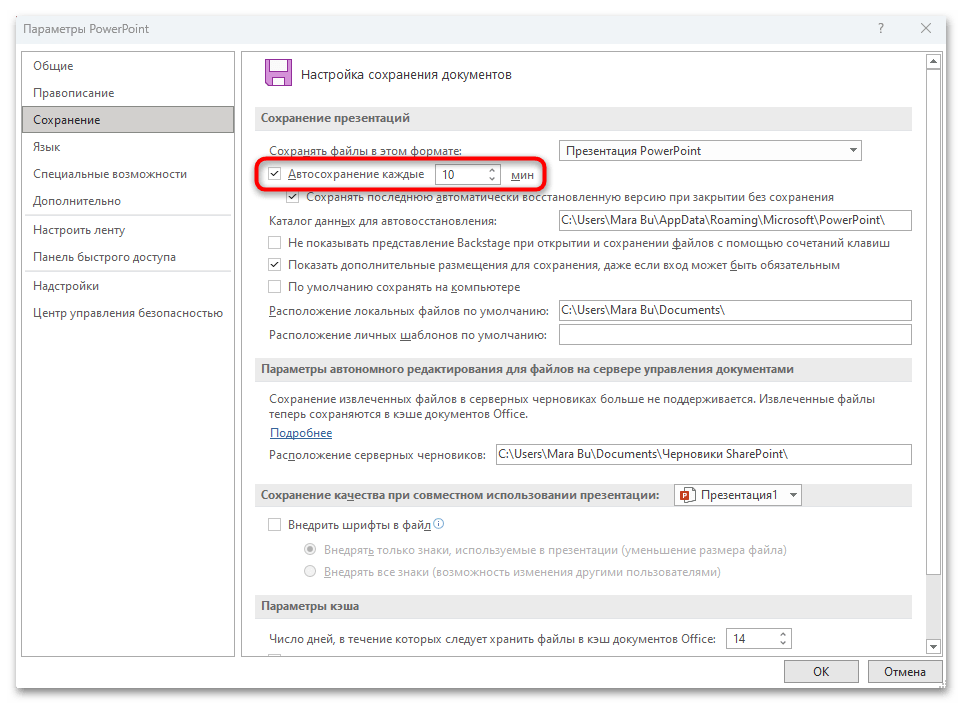
الطريقة 4: النسخ الاحتياطي السحابي
إذا كان لديك عميل التخزين السحابي Microsoft OneDrive مثبتًا على جهاز الكمبيوتر الخاص بك، فيمكنك استعادة العرض التقديمي غير المحفوظ منه بشرط أن تكون المزامنة التلقائية قد تم تفعيلها مسبقًا.
اقرأ أيضًا: تفعيل عميل OneDrive في Windows 11 / Windows 10
يكفي في نافذة PowerPoint الرئيسية المفتوحة الانتقال إلى علامة التبويب "فتح"، ثم اختيار الخيار "OneDrive". إذا كان هناك ملف في الجزء المركزي من النافذة لم يتم حفظه في PowerPoint، فيمكن فتحه، ثم حفظه بالطريقة المعتادة.
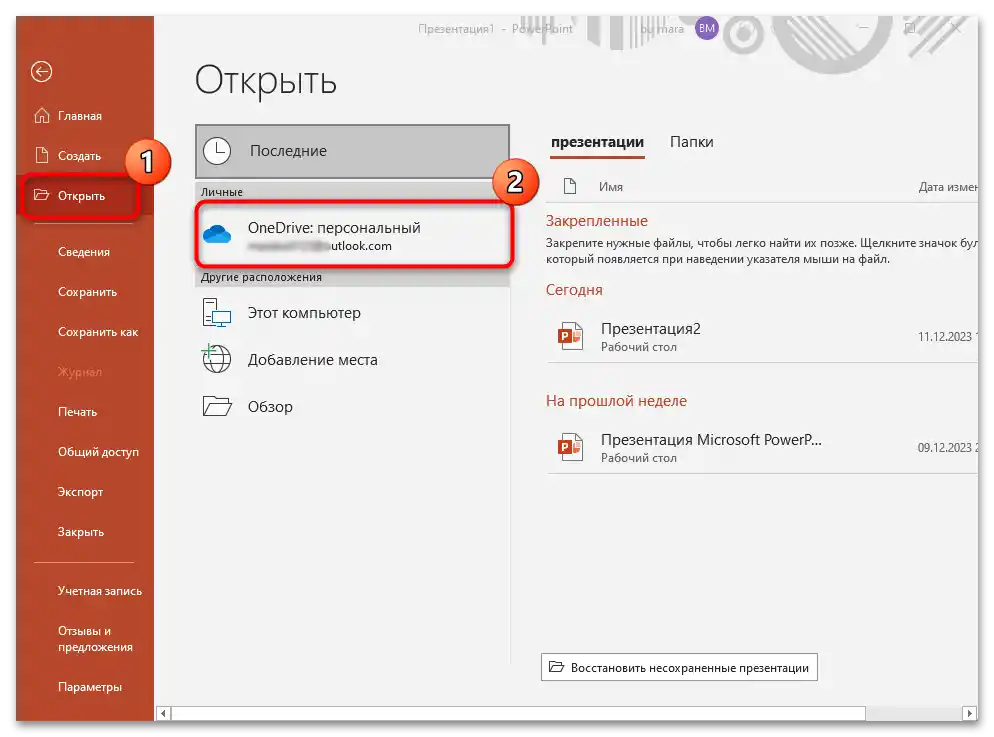
اقرأ أيضًا: إعداد عميل OneDrive في Windows 10
الطريقة 5: برامج الطرف الثالث
في بعض الحالات، قد يساعد استخدام برامج الطرف الثالث المصممة لاستعادة الملفات المفقودة. هذا لا يعمل دائمًا، ولكن هناك حالات يمكن فيها للبرنامج الوصول إلى المجلدات التي تحتوي على ملفات مؤقتة، حيث يمكن العثور على العرض التقديمي المطلوب (قد يكون نسخة أقدم تم إنشاؤها سابقًا ثم تم تعديلها ولكن لم يتم حفظها). لقد تحدثنا سابقًا عن الحلول الأكثر شيوعًا وفعالية في مراجعة منفصلة، باستخدامها، يمكنك التعرف على الوصف والانتقال إلى الموقع الرسمي لتنزيل البرنامج المختار.
لمزيد من التفاصيل: أفضل البرامج لاستعادة الملفات المحذوفة
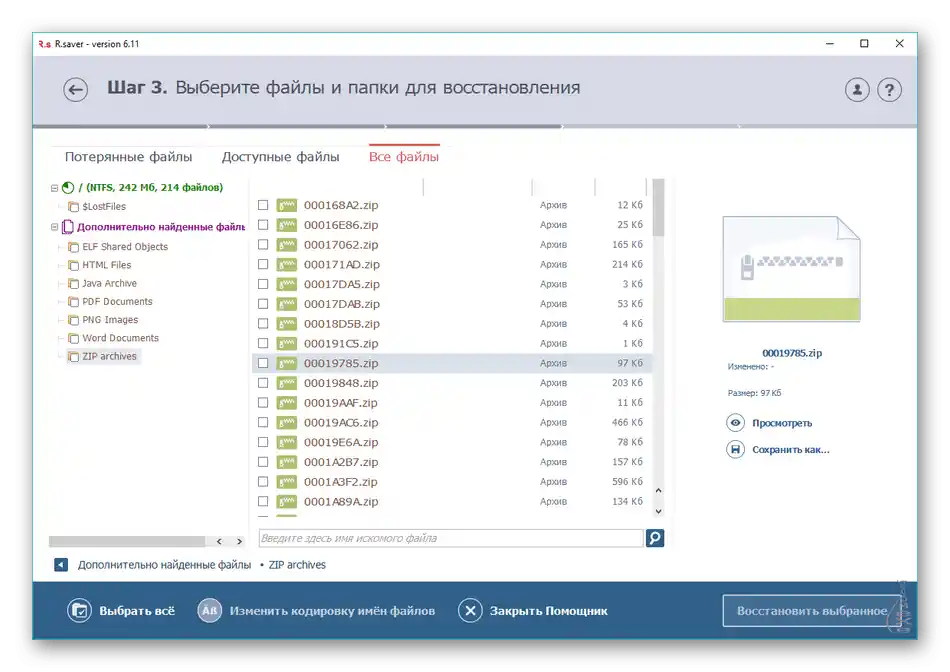
عادةً ما تكون خوارزمية العمل لهذه البرامج متشابهة، لذا لا يوجد معنى في النظر إلى كل واحدة منها. ولكن على موقعنا يوجد دليل خطوة بخطوة يمكن من خلاله فهم وظائف وإمكانيات Recuva - أحد الأدوات المذكورة في الرابط أعلاه.
لمزيد من التفاصيل: كيفية استخدام برنامج Recuva